
Daftar Isi:
- Pengarang John Day [email protected].
- Public 2024-01-30 09:54.
- Terakhir diubah 2025-01-23 14:49.




Untuk hadiah Halloween, saya memutuskan untuk membuat seseorang menjadi tanda LED cetak 3D yang menggunakan potongan plexiglass yang dapat dipertukarkan untuk efek yang berbeda. Saya ingin berbagi proyek yang luar biasa ini dengan kalian dan saya harap Anda akan belajar sesuatu darinya untuk dimasukkan ke dalam proyek lain.
Sebagian besar bahan dapat diselamatkan dari suku cadang seperti sakelar, tombol, LED, dan kabel. Tetapi bagi mereka yang ingin membeli yang baru, saya memiliki tautan di persediaan. Jika Anda tidak memiliki printer 3D, ini masih dapat dibuat dari kayu, karton, atau bahan kokoh lainnya. Jika Anda ingin ikhtisar proyek, jangan ragu untuk menonton videonya. Jika tidak, mari kita langsung ke dalamnya:)
Perlengkapan
Printer 3D (saya punya Ender 3)
Plexiglass Sheet (Saya menggunakan 3mm tapi 3/4mm juga bisa)
Dremel/Alat Putar
WS2812B LED (5x) Tombol Tekan Sesaat
Saklar 1 Amp
Pelat Baterai Logam
Langkah 1: Etsa Plexiglass



Dimulai dengan bagian favorit saya, mengukir plexiglass. Saya memotret gambar kemudian mencetak gambar itu. Saya ingin memastikan gambar itu ukuran yang baik untuk bingkai dan gambar itu proporsional dengan kaca plexiglass yang saya potong. Setelah itu, saya menempelkan gambar di bagian belakang untuk membuat sketsa. Saya menggunakan gergaji meja untuk secara akurat mengitari sudut labu untuk memotongnya.
Saat mengukir gambar, alat terbaik yang digunakan adalah Dremel atau alat putar kecil lainnya. Untuk ujungnya, saya menggunakan ujung kecil dan tipis untuk mengikuti garis yang tepat. Sulit untuk mengikuti garis secara umum jadi saya berimprovisasi dan melakukan yang terbaik yang saya bisa. Ini terjadi karena ketebalan kaca plexiglass berada jauh dari gambar sebenarnya. Tergantung pada putaran ujungnya, ujungnya sulit dikendalikan dan melompati kaca. Saya menemukan bahwa pergi dengan rotasi perangkat adalah cara terbaik untuk menghindari tergelincir. Saya suka menambahkan gaya bayangan yang berbeda karena itu muncul secara berbeda di bawah cahaya dan menambahkan lebih banyak efek 3D. Untuk mengarsir teks, saya menggunakan ujung berdiameter lebih besar untuk menutupi area yang lebih besar. Ini bisa menjadi proses yang membosankan dan bisa memakan waktu cukup lama tergantung pada detail gambar. Saya meletakkan lampu LED yang memungkinkan saya melihat proyek dengan lebih baik dan mengikuti garis dengan lebih akurat. Proyek ini bersifat universal, Plexiglass dapat dengan mudah ditukar sehingga Anda dapat membuat beberapa sketsa dengan potongan plexiglass yang berbeda untuk satu dudukan cetak 3D. Setelah dipotong dan diukir, saya mengukur alasnya untuk mendapatkan pemahaman yang baik tentang seberapa luas membuat proyek menggunakan Kaliper Digital.
Langkah 2: Cetak Bahan
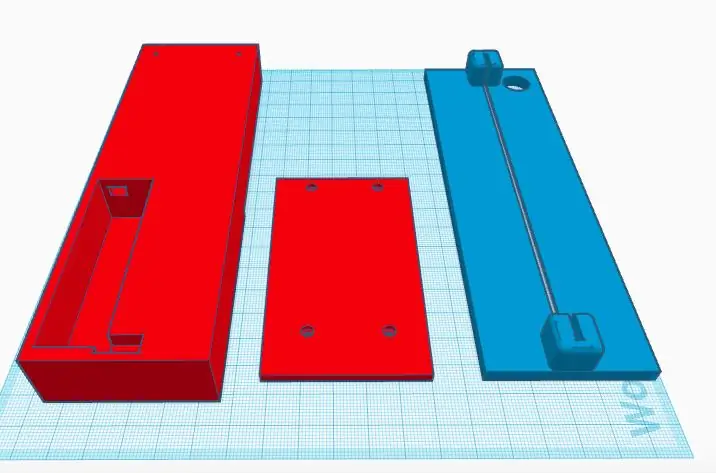
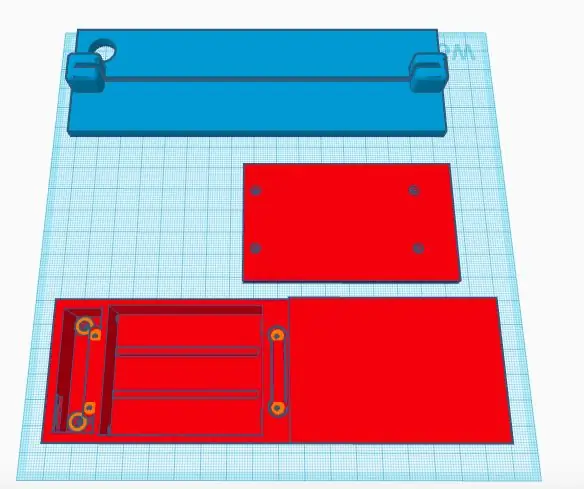
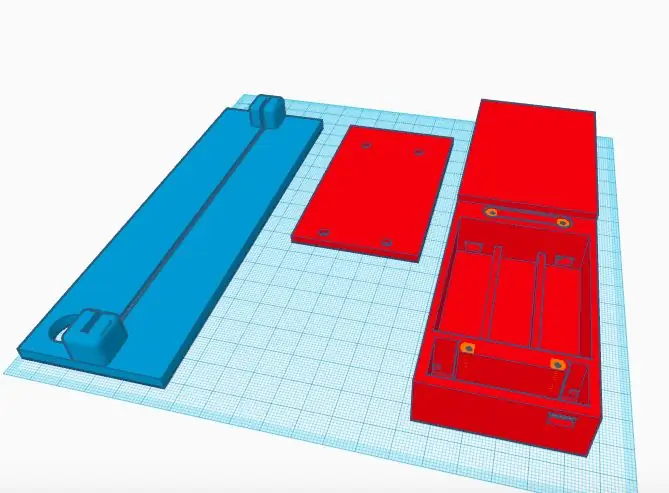
Memahami materi:
Untuk memulai, kami memiliki bagian cetak 3D yang dimulai dengan penutup motherboard. Ini menampung ATTiny85 yang dapat diprogram dan kabel tambahan apa pun. Di bagian belakang, ada dua lubang untuk kabel positif dan negatif yang berasal dari baterai untuk memberi daya pada komponen. Celah berikutnya di dekat bagian depan akan memungkinkan tiga kabel dari ATTiny memberi daya dan mengontrol LED yang akan berada di atas penutup. Bagian utama ini digabungkan sebagai paket baterai. Ada saklar di bagian depan yang memungkinkan sekitar 1 amp arus mengalir melalui untuk memberikan komponen 4,5 volt untuk beroperasi. Baterai dirangkai secara seri untuk meningkatkan tegangan dari baterai standar 1.5v double A menjadi 4.5v. Ada dua lubang yang keluar dari selungkup untuk kabel positif dan negatif. Ada empat lubang sekrup yang memungkinkan tutupnya disekrup pada bagian yang rata dengan baterai untuk mengamankan baterai. Akhirnya, bagian atas proyek menahan Plexiglass di tempatnya tepat di tengah strip LED untuk kecerahan maksimum. Ini juga memiliki lubang untuk tombol untuk mengubah warna. Tutup ini disekrup dari sisi kemasan baterai serta direkatkan di sisi lainnya.
Langkah 3: Unggah Sketsa ke ATTiny85
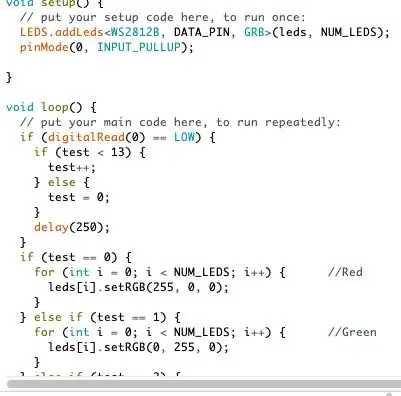
Siklus kode melalui 7 warna solid serta 7 animasi yang berbeda. Jangan ragu untuk menambahkan warna atau animasi Anda sendiri, tetapi berhati-hatilah dengan keterbatasan memori yang dimiliki ATTiny85. Proyek ini mungkin juga cocok dengan Arduino Nano. Ruang kargo yang membawa ATTiny85 dapat diperluas. Saya juga akan menautkan video tentang cara mengunggah ke ATTiny85, karena ini bisa menjadi proses yang panjang. Ketika tombol ditekan, variabel akan bertambah satu. Ketika variabel diatur antara 0 dan 6, itu akan menampilkan warna solid. Jika tidak, itu akan mengulang animasi. Setelah variabel melewati 13, itu akan diatur ulang kembali ke 0 dan menampilkan warna solid awal.
Berikut adalah tautan youtube untuk mengunggah ke ATTiny
Langkah 4: Solder, Lem, dan Uji
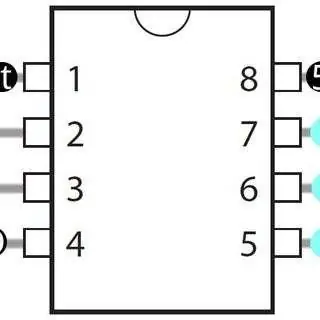

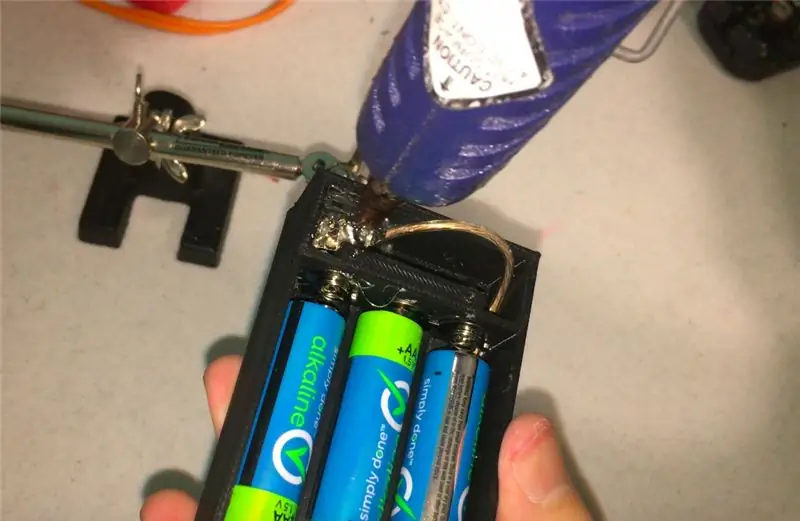
Menyolder kabel memakan waktu cukup lama karena pra tinning setiap komponen, melepaskan semua kabel, dan memasang kabel di antara celah-celah kecil. Pastikan untuk memiliki ventilasi yang baik dan tidak menghirup asap. Saya memiliki kipas angin yang bertiup sehingga asapnya akan hilang. Memiliki dua pasang tangan penolong logam membantu memperbaiki sambungan solder alih-alih tangan saya yang gemetar memegangnya.
Dalam kemasan baterai, saya merekatkan pelat logam ke penutup menggunakan lem panas. Sepanjang proyek, saya juga memasang kabel dan sambungan solder panas untuk mengamankannya. Saya harus menyolder ATTiny85 sesuai dengan tata letak ini. Kabel ground disolder di sebelah kiri ATTiny pada pin 4. Dari pin 4, ada dua kabel lainnya. Satu pergi ke dasar strip LED dan yang lainnya pergi ke satu sisi tombol tekan sesaat. Kemudian dari sisi lain tombol tekan, sebuah kawat masuk ke pin 5 yang merupakan sisi kanan bawah. Pin 6 digunakan untuk mengontrol sinyal LED dan pin kanan atas memiliki 5v untuk memberi daya pada pengontrol serta kabel yang mengarah ke LED lagi untuk memberi daya pada strip. Tombol tersebut digunakan sebagai input pull-up dalam kode sehingga dapat menerima dan melewati sinyal ground saat ditekan. Saya memastikan untuk menguji komponen saya setelah setiap langkah ketika mereka menerima kabel daya dan ground. Ini membantu mencari tahu apa yang mungkin menyebabkan masalah jika terjadi dan saya dapat dengan mudah mundur. Saat merekatkan bagian cetakan 3D bersama-sama, saya menggunakan lem yang disebut e6000 yang cepat kering dan saya sangat beruntung menggunakan lem ini untuk proyek lain. Saya menggunakan berbagai jenis klem untuk menjamin ikatan yang kuat antara bagian-bagiannya. Penting untuk tidak menjepit proyek terlalu keras atau potongannya tidak keluar dari tempatnya. Ketika saya memasang klem, saya memastikan proyek masih berjalan.
Langkah 5: Tambahkan Plexiglass ke Proyek dan Nikmati


Saya harap Anda menikmati proyek ini! Beri tahu saya jika Anda membuat proyek ini atau apa pendapat Anda tentang proyek ini. Juga jika Anda memiliki komentar, pertanyaan, atau ide lain, beri tahu saya di komentar di bawah. Terima kasih atas waktu Anda dan saya harap Anda mempelajari poin-poin penting yang berharga yang dapat Anda terapkan dalam proyek ini dan banyak lainnya.
Direkomendasikan:
Cek Cetak Tanpa Software Khusus atau Printer Dengan MS Excel (Cetak Bank Cetak): 6 Langkah

Periksa Cetak Tanpa Perangkat Lunak Khusus atau Printer Dengan MS Excel (Cetak Cek Bank): Ini adalah buku kerja excel sederhana, yang akan sangat berguna bagi bisnis apa pun untuk menulis banyak cek bank. hanya yang Anda butuhkan adalah komputer dengan MS Excel dan printer biasa. Ya, sekarang Anda dapat
Tangan Prostetik Cetak 3D dalam 4 Langkah!: 4 Langkah

Tangan Prostetik Cetak 3D dalam 4 Langkah!: Proyek ini adalah tangan palsu yang saya cetak, saya ingin menggali lebih banyak pengetahuan tentang prostetik dan pencetakan 3D. Meskipun ini bukan proyek terbaik, ini adalah cara yang bagus untuk mendapatkan pengalaman langsung dan belajar cara membuat
Tanda Dinding LED Cetak 3D: 3 Langkah

3D Printed LED Wall Sign: Dalam instruksi ini, saya akan mengajari kalian bagaimana saya membuat 3D Printed LED Sign! Jika Anda memiliki printer 3D, maka persediaan tidak akan dikenakan biaya lebih dari $20
Hati Plexiglass LED DIY: 7 Langkah

DIY LED Plexiglass Heart: Sejak saya melihat pintu yang luar biasa ini, pintu yang luar biasa ini beberapa waktu yang lalu, saya ingin membuat sesuatu seperti itu untuk diri saya sendiri. Yah, saya memutuskan saya akan mencoba sesuatu dalam skala yang lebih kecil, jadi hati yang dibingkai untuk seseorang yang spesial itu sempurna
Plexiglass Etsa Bagian 1: 5 Langkah
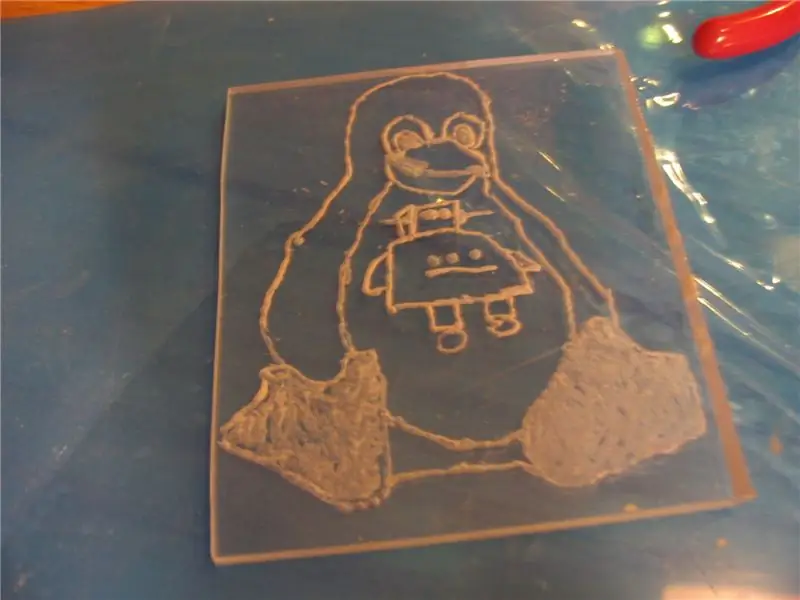
Plexiglass Etching Bagian 1: kita semua menyukai gambar sesuatu, baik itu mobil atau robot yang dapat diinstruksikan. dalam seri tiga atau 4 bagian ini, saya akan menunjukkan kepada Anda bagaimana membuat etsa spektakuler dari gambar-gambar itu menggunakan alat yang sangat sedikit. disini saya akan menggunakan penguin linux sebagai contoh
